Лучший способ иметь Apple Music для Linux
Apple Music известен как одна из лучших потоковых платформ, используемых людьми в настоящее время, поскольку предлагает широкий спектр музыкальных коллекций. Он даже позволяет вам получать доступ к вашим файлам на нескольких устройствах, поскольку также поддерживается синхронизация песен. Кроме того, возможности и функции Apple Music хорошо представлены в приложении, поэтому пользоваться приложением, безусловно, будет удобно.
Приложение Apple Music поддерживается на многих устройствах, но, к сожалению, Apple Музыка для Linux еще не выпущен для пользователей. Если вы ищете альтернативные способы прослушивания Apple Music в Linux, продолжайте читать, так как в этом посте будут рассмотрены рекомендуемые способы сделать это.
Содержание Руководство Часть 1. Можно ли использовать Apple Music в Linux?Часть 2. Запустите Apple Music в Linux с помощью веб-плеераЧасть 3. Запустите iTunes в Linux через виртуальную машину (ВМ) Часть 4. Удалите DRM из Apple Music и синхронизируйте песни с Linux [Рекомендуемый способ]Часть 5. Вывод
Часть 1. Можно ли использовать Apple Music в Linux?
Если вы используете устройство iOS, на нем уже установлено приложение Apple Music. На самом деле это потоковое приложение по умолчанию на вашем iPhone или iPad. С другой стороны, если вы пользователь Android, для таких устройств уже есть приложение Apple Music. Все, что вам нужно сделать, это загрузить и установить приложение, создать свою учетную запись, а затем войти в систему, используя учетные данные своей учетной записи, чтобы получить доступ к файлам.
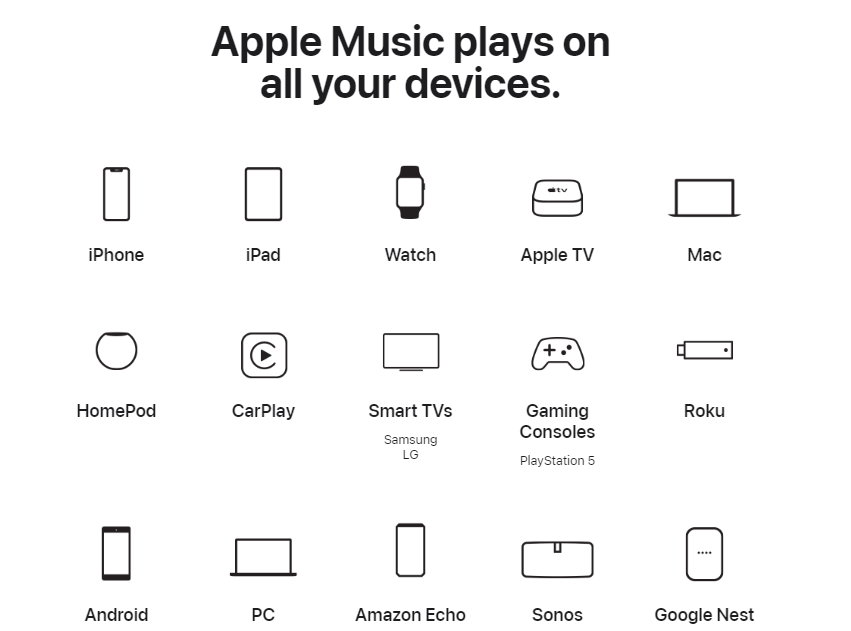
Хотя Apple Music поддерживается на нескольких устройствах, таких как Windows, Mac, все устройства iOS и Android, музыкальное приложение нельзя загрузить в Linux. К сожалению, приложение Apple Music для Linux до сих пор недоступно, и до сих пор нет новостей и обновлений о выпуске приложения. На данный момент Linux может использовать вместо этого только сеть Apple Music. Эта процедура очень проста, так как вам нужно всего лишь перейти в веб-плеер и воспроизвести несколько песен. Кроме того, есть и другие эффективные способы по-прежнему использовать Apple Music в Linux, вы можете сделать это через Виртуальная машина (ВМ) или через стороннее приложение.
Часть 2. Запустите Apple Music в Linux с помощью веб-плеера
Самый простой способ насладиться Apple Music для Linux — через веб-плеер. Для этого метода вы должны убедиться, что у вас есть доступ к Интернету, чтобы избежать проблем с загрузкой музыкальных треков. У вас также должна быть подписка на Apple Music, чтобы продолжить. Следуйте инструкциям ниже, чтобы наслаждаться треками Apple Music в Linux.
- Нажмите на свой веб-браузер, а затем найдите веб-плеер Apple Music.
- Оказавшись на странице, обратите внимание на кнопку «Войти», расположенную в правом верхнем углу. Нажмите эту кнопку, чтобы войти в систему, и введите свой Apple ID, чтобы продолжить.
- Затем, после этого, вы можете теперь небрежно перейти прямо в свою библиотеку и выбрать некоторые треки или плейлисты для воспроизведения.
Часть 3. Запустите iTunes в Linux через виртуальную машину (ВМ)
Как упоминалось ранее, Apple Music по-прежнему не намерена поддерживать Apple Music для Linux. Если вы не умеете использовать веб-плеер для потоковой передачи музыки, вы можете в качестве альтернативы установить приложение iTunes на свой Linux. Однако вы не можете сделать это напрямую на своем устройстве, вам придется использовать либо WINE, либо VirtualBox, чтобы сделать это возможным. См. шаги, приведенные ниже, о том, как вы можете это сделать.
Установите iTunes в Linux через VirtualBox
С помощью VirtualBox, вы сможете установить операционные системы Mac или Windows на свое устройство Linux. В случае успеха вы также сможете установить на него приложение iTunes. Ознакомьтесь с приведенной ниже процедурой и узнайте, как это сделать.
- Начните с загрузки установки приложения VirtualBox на ваше устройство Linux.
- Когда вы откроете приложение, вы увидите ряд шагов, которые объяснят вам, как установить Windows или Mac OS на ваше устройство. Вам просто нужно будет следовать за ними один за другим.
- Если установка ОС уже выполнена, откройте ее и используйте для загрузки приложения iTunes на свой Linux. После успешного выполнения вы сможете использовать Apple Music в Linux.
Часть 4. Удалите DRM из Apple Music и синхронизируйте песни с Linux [Рекомендуемый способ]
Поскольку Apple Music для Linux возможен только с помощью методов, описанных выше, не кажется ли вам, что было бы намного лучше, если бы вы могли вместо этого загрузить их? Поскольку в Linux нет приложения iTunes или Apple Music, вы можете использовать некоторые другие устройства, такие как Windows или Mac, или любые имеющиеся у вас ресурсы, чтобы получить доступ к приложению, а затем продолжить загрузку файлов. Однако, хотя это может показаться простым, как вы думаете, вам не разрешено загружать их напрямую, если вы не будете использовать профессиональный инструмент, способный удалить DRM из песен.
Для такого процесса я бы рекомендовал использовать AMusicSoft Apple Music Converter который имеет опыт в таких процессах, как DRM удаление музыки, конвертация файлов и загрузка. Все загруженные песни с помощью AMusicSoft гарантированно имеют высокое качество для потоковой передачи. Вы не будете тратить время, используя этот инструмент, потому что он имеет в 16 раз более высокую скорость, что, очевидно, очень надежно для экономии времени.
Бесплатная загрузка Бесплатная загрузка
Вот как использовать AMusicSoft для конвертации и загрузки песен на ваше устройство.
Шаг 1: Перейдите на сайт AMusicSoft и скачайте Apple Music Converter, просто нажав кнопку «Загрузить».
Шаг 2: Добавьте песни в конвертер, просто поставив галочку прямо перед названием каждой песни.

Шаг 3: После выбора выберите выходной формат, а затем также назначьте выходную папку.

Шаг 4: Нажмите кнопку «Преобразовать», расположенную внизу, и позвольте процессу начаться.
Шаг 5: Чтобы проверить элементы, которые уже были преобразованы, просто щелкните вкладку Преобразованные.
После того, как песни уже загружены на другие используемые устройства, вы можете использовать флэш-накопитель, чтобы скопировать преобразованные песни, а затем вставить их в любую музыкальную папку на вашем Linux. После этого вы теперь можете транслировать свои любимые композиции Apple Music в любое время и даже в автономном режиме.
Часть 5. Вывод
Если вы были пользователем Linux, вам не о чем беспокоиться, потому что вы также можете наслаждаться Apple Music для Linux, просто следуя простым процедурам, описанным выше. Все они полезны и определенно позволят вам наслаждаться треками Apple Music, но, конечно, взвесив три предложенных варианта и подумав обо всех факторах, которые необходимо учитывать, AMusicSoft Apple Music Converter будет наиболее рекомендуемым способом. С помощью этого инструмента вы можете иметь постоянную копию треков и наслаждаться ими в любое время.
Люди Читайте также
- Как сделать резервную копию Apple Music с помощью iTunes вручную
- Можете ли вы установить таймер на Apple Music: самый простой способ Как
- Причины сбоя Apple Music и способы ее исправления
- Apple Music не может подключиться, проблема решена
- Песни Apple Music не могут быть записаны на диск. Проблема решена!
Роберт Фабри — ярый блоггер и энтузиаст, увлеченный технологиями, и, возможно, он сможет заразить вас, поделившись некоторыми советами. Он также страстно увлечен музыкой и писал для AMusicSoft на эти темы.